Cum se transformă o imagine raster în vector. Conversia imaginilor din raster în vector
Cu imprimarea prin transfer termic, mulți oameni se întreabă dacă chiar va trebui să deseneze grafică vectorială de la zero? Vreau să te fac fericit, răspunsul este nu!
Poți folosi șabloane gata făcute pentru tricouri, dar vrei să ții pasul cu vremurile și să faci articole noi populare care apar în magazinele online.
Pentru a converti o imagine raster într-o imagine vectorială, va trebui să parcurgeți 3 pași.
1) Găsiți o imagine raster adecvată.
2) Convertiți imaginea raster în vector.
3) Editați o imagine vectorială.
Pe unul dintre site-urile de vânzare tricouri, în secțiunea populară, am găsit o imagine care m-a interesat:

Acum trebuie să mergeți la motorul de căutare (eu folosesc Google) și să faceți cererea corespunzătoare (tricou pentru oameni politicoși). Accesați fila imagini - instrumente de căutare - dimensiune, setați-l la mare, dacă nu găsiți nimic, setați-l la mediu. Cu cât imaginea raster este mai mare și de calitate mai bună, cu atât va fi mai ușor să o convertești în vector.

Descărcați imaginea care vă place și deschideți-o în Corel Drive. Faceți clic dreapta pe imagine și selectați trasarea conturului - imagine de înaltă calitate...

În setări, mutați glisorul „detaliu” cât mai mult spre dreapta, dar astfel încât imaginea să rămână o culoare. Permiteți-mi să vă explic, această imagine este neagră, dar dacă mutați glisorul până la capăt spre dreapta, pisica se va împărți în două culori, negru și un negru puțin mai deschis.
În acest caz, culorile nu vor diferi după ochi, dar vei vedea dungi între culori. Setăm anti-aliasing astfel încât imaginea vectorială să nu fie foarte unghiulară, dar nu foarte rotunjită. Căutăm o cale de mijloc. După toate manipulările, faceți clic pe OK.

Acum selectați imaginea noastră vectorială, faceți clic dreapta pe ea și selectați Anulați complet gruparea.

În continuare trebuie să scoatem excesul, în acest caz este alb. Se ascunde în interiorul obiectelor, de exemplu în litera „Y”, și într-o pisică între labe. Îndepărtăm toată culoarea albă și imaginea noastră vectorială este gata pentru tăierea cu plotter.
Să presupunem că avem un fel de imagine raster și vrem să o obținem în formă vectorială (sau în curbe). Ce trebuie să facem pentru asta? În primul rând, aveți nevoie de Adobe Illustrator.
Versiunea nu contează.
Procedură
Deschideți imaginea noastră raster în Adobe Illustrator. Pentru a face acest lucru, puteți face clic dreapta pe desen și selecta Deschide cu... > Adobe Illustrator din meniul derulant sau lansați Illustrator și trageți desenul în zona de lucru.
Imagine originală
Pe bara de instrumente, selectați instrumentul „ Selecţie„(săgeata neagră) și faceți clic pe imaginea noastră cu această săgeată. În acest caz, desenul ar trebui să iasă în evidență. Pentru a verifica acest lucru, puteți încerca să o mutați puțin ținând apăsat butonul stâng al mouse-ului în timp ce cursorul se află peste imagine (folosind principiul drag-and-drop).
Deasupra zonei de lucru găsim butonul „ Urmărire rapidă» și faceți clic pe săgeata de lângă ea. Afișează toate opțiunile disponibile pentru această acțiune. Avem nevoie de articol" Opțiuni de urmărire...". Când facem clic pe el, se deschide o fereastră cu parametri.
În partea dreaptă a ferestrei de opțiuni, selectați „ Vedere". Acest lucru vă va ajuta să obțineți un rezultat mai bun și să înțelegeți de ce este responsabil fiecare dintre parametri.
1) faceți-o științific, adică va trebui să citiți în sfaturile instrumentelor care dintre parametri afectează ce și să setați valorile necesare;
2) experimentați singuri cu parametrii, folosind așa-numita „metodă științifică de pisare”.
Prefer a doua metodă: în primul rând, traducerea în limba rusă a unui cuvânt nu transmite întotdeauna pe deplin sensul inerent originalului și, în al doilea rând, este adesea mai rapid și mai ușor de reținut. Modificați parametrul. Vezi ce afectează (vizual). Combinați mai mulți parametri. Și așa mai departe până când se obține un rezultat mai mult sau mai puțin acceptabil.

Imaginea vectorială rezultată.
Când imaginea arată deja ca adevărul, în fereastra parametrilor de urmărire, faceți clic pe „ Urmărirea" iar în meniul de deasupra zonei de lucru butonul " Dezasamblați". Astfel obținem imaginea originală, dar în curbe.
Dacă nu sunteți mulțumit de rezultatul obținut, îl puteți modifica. Pentru a face acest lucru, utilizați „ Selecţie» trebuie să selectați toate curbele create (apăsați butonul din stânga al mouse-ului și, ținând-l ținut, încercuiți întregul desen). Accesați elementul de meniu " Un obiect» > « Transformare» > « Scalare” și redimensionați imaginea astfel încât să fie suficient de mare pentru o editare ușoară. Apoi selectați instrumentul " Selectie directa„(săgeată albă). Folosind această săgeată albă, facem clic pe fiecare nod unul câte unul și aliniem splinele după cum este necesar: atunci când selectați un vârf, în apropiere apar mustăți, trăgând pe care puteți modifica curbura splinei.

Rezultat în modul grilă
De asemenea, puteți obține un rezultat mai bun dacă faceți inițial o imagine mare de bună calitate. Prin urmare, dacă nu doriți să pierdeți timpul cu nodurile spline în viitor, utilizați imagini de înaltă calitate ca materie primă pentru urmărire!
05.04.2014 59959
Se poate întâmpla ca brusc să fie nevoie să convertiți o imagine raster obișnuită într-un format vectorial. Dacă nu v-ați ocupat niciodată de grafica vectorială înainte sau aveți idei foarte vagi despre aceasta, atunci probabil că primul lucru care vă va veni în minte este să găsiți un program de conversie pe Internet, să încărcați o imagine raster în el și, ca de obicei, să obțineți rezultatul final. Dar nu este atât de simplu.
Nu ar trebui să vă bazați pe așa-numitele convertoare raster-vector, deoarece nu toate dau rezultatul dorit. Cele mai multe dintre aceste programe pur și simplu convertesc un format în altul, de exemplu, JPG în EPS, dar acest lucru nu schimbă esența. Și totul pentru că un raster și un vector sunt lucruri fundamental diferite și nu există nicio modalitate de a le converti direct. Dacă o imagine raster este un set de puncte - pixeli, atunci o imagine vectorială este în esență o formulă matematică, prin urmare abordarea acesteia ar trebui să fie complet diferită.

Apropo, același EPS poate stoca atât obiecte vectoriale, cât și obiecte raster. Și totuși, există o modalitate de a converti o imagine obișnuită într-un vector, doar că nu se numește conversie, ci urmărire sau vectorizare. Există două tipuri principale de urmărire - manuală și automată. La trasarea manuală, o imagine raster deschisă într-un editor vectorial este trasată de-a lungul contururilor pe un nou strat și apoi colorată. Cu vectorizarea automată, toate aceste acțiuni sunt efectuate de program.

De exemplu, editorul vectorial Adobe Illustrator oferă o opțiune separată în aceste scopuri. Pentru a converti o imagine într-un vector, deschideți-o în editor, selectați-o cu mouse-ul și apoi selectați în meniul de sus „Fereastra” -> „Urmarea imaginii”.

Aceasta va deschide o mică bară de instrumente în care puteți selecta cel mai potrivit șablon. În mod implicit, Illustrator convertește imaginea în vector alb-negru "siluetă".

Pentru a crea cea mai realistă imagine, ar trebui să alegeți o presetare „Fotografie de înaltă precizie”. În schimb, puteți seta valoarea maximă pentru parametru „Acuratețea culorii” folosind glisorul, în timp ce parametrii rămași vor fi selectați automat. Înainte de a începe procesul de vectorizare, asigurați-vă că modul este încă setat "Culoare", și paleta "Tonul plin". Faceți clic pe butonul "Urmă" și așteptați finalizarea procesului de conversie.
Acest serviciu online a fost descris inițial ca fiind gratuit, dar în prezent necesită plată. În versiunea gratuită, există o limită a numărului de imagini procesate și logo-ul serviciului este atașat rezultatului.
Am găsit asta minunată ieri instrument online pentru conversia imaginilor raster în vector. Atât de minunat încât, să fiu sincer, este păcat chiar și pentru tine, dragă cititor, să vorbești despre asta:(
Doar devotamentul nemărginit față de idealurile bloggerului m-a făcut să înving lăcomia și să scriu (ce cuvânt cu mai multe fațete) această postare :)
Pentru cei care nu cunosc diferențele dintre imaginile raster și cele vectoriale, iată un mic ajutor:
Toate formatele grafice sunt împărțite în două tipuri - raster și vector. Fiecare are propriile sale avantaje și dezavantaje. Imaginile raster sunt mai aproape de imaginea reală și sunt mai ușor de lucrat. Putem spune că sunt un instantaneu al unei imagini reale cu o precizie fixă. Cele vectoriale sunt întruchiparea abstractizării artistice pure. Prin natura lor, sunt aproape de desenele artiștilor. Desenele vectoriale sunt compacte și versatile. Reprezentând în esență ideea a ceea ce ar trebui să fie reprezentat, ele suferă orice transformare fără pierderi, spre deosebire de imaginile raster, care își pierd calitatea cu aproape orice schimbare. Una dintre proprietățile minunate ale desenelor vectoriale este că pot fi mărite la dimensiuni enorme fără a pierde calitatea imaginii.
James Diebel și Jacob Norda de la Universitatea Stanford au creat un serviciu online numit VectorMagic, care poate distruge într-adevăr starea de spirit pentru dezvoltatorii de instrumente plătite ( Adobe Live TraceȘi Corel PowerTRACE) pentru conversia imaginilor bitmap în format vectorial. Dacă nu mă credeți, uitați-vă la rezultatele comparării programelor menționate mai sus cu VectorMagic.
Serviciul funcționează destul de repede (facem o mică măsură pentru complexitatea conversiei) iar rezultatele sunt pur și simplu șocante. Am testat VectorMagic cu mai multe imagini și rezultatele au fost cele mai bune. VectorMagic are un sistem bun pentru detectarea automată a caracteristicilor imaginii și ajustarea parametrilor de transformare, astfel încât utilizatorul practic să nu aibă nevoie să știe nimic special despre procesul în sine.
Ca imagini sursă, puteți utiliza imagini în format JPG, GIF, PNG, BMP și TIFF. Ca urmare, în funcție de dorința dvs., puteți obține un desen în trei opțiuni diferite de calitate a vectorizării și în trei formate diferite: EPS, SVG și PNG. După ce procesul de vectorizare este finalizat, este posibil să treceți la repetarea procesului cu o calitate diferită (atât mai mare, cât și mai mică) și editare minoră.
Să ne uităm la traducerea imaginii folosind un exemplu:
1. Accesați site-ul Web VectorMagic și descărcați desenul. Pentru a încărca o imagine, utilizați butoanele „ Revizuire" Și " Încărcați“:
2. După încărcarea aplicației web, va apărea o fereastră cu o presupunere despre ce este desenul nostru - o fotografie (desen artistic), un logo cu margini neclare sau un logo clar. Puteți fi de acord cu programul sau puteți selecta totul manual. Să arătăm puțină independență și să alegem să definim desenul ca fotografie:
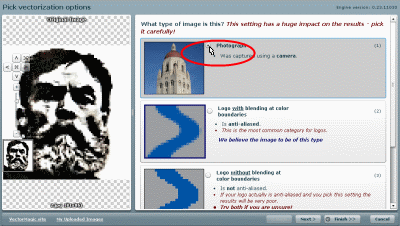
... și apoi faceți clic pe butonul „ Următorul” în colțul din dreapta jos al ferestrei.
3. Pe pagina următoare, selectați calitatea imaginii de ieșire. Am ales cel mai bun:
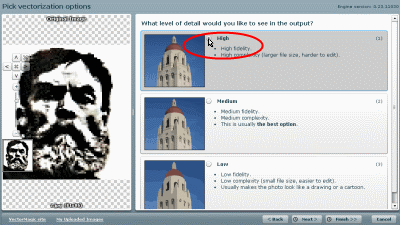
Faceți clic pe „ Următorul” și treceți la punctul următor.
4. Aici va trebui să așteptați puțin. La sfârșitul procesului de traducere vedem două imagini - în stânga este imaginea noastră raster, iar în dreapta este cea obținută ca urmare a traducerii (vector):

Există o grămadă de așa-numiți vectorizatori.
Pe unele le-am folosit chiar eu. Rezultatul nu a fost impresionant (se inserează polilinii în loc de arce și alte curbe și spline în loc de polilinii). Am ajuns la concluzia mea că este o calitate mai bună manuală.
Doar urmă. Corel Draw are un plugin special care vă permite să urmăriți o imagine raster și să o convertiți într-o imagine vectorială. Pot spune că nu este o sarcină plină de satisfacții) Dacă imaginea nu este prea complexă, fără degrade de culoare și alte probleme, atunci s-ar putea să nu iasă rău. Imaginile complexe se obțin cu un număr mare de noduri, astfel încât fișierul va fi voluminos.
Dacă aveți multă răbdare, o puteți urmări manual)
Pentru a converti o imagine raster într-una vectorială, am folosit programul: Vector Magic Desktop Edition, o puteți descărca aici.
Dar îl poți desena și manual (dacă trebuie să traduci un logo, de exemplu).
Există și convertoare on-line.
Nu sunt un mare specialist în grafică vectorială și programe precum CorelDRAW Graphics Suite sau Adobe Illustrator Il folosesc foarte rar. Deși sunt complet de acord cu cei care susțin că cu ajutorul acestor programe este cel mai bine și de cea mai bună calitate să convertiți imagini raster în imagini vectoriale și să efectuați trasarea. În cea mai recentă versiune Adobe Illustrator instrumentul de urmărire funcționează foarte bine, aproape cu calitate fotografică - Illustrator CS6: Urmă imagine.
Dar uneori mai trebuie să lucrez folosind imagini vectoriale. În acest caz, folosesc aproape întotdeauna un mic utilitar, un program conceput special pentru conversia imaginilor raster în formate vectoriale - Vector Magic Desktop Edition 1.15. Acest program poate fi descărcat și de pe site-ul web oficial al dezvoltatorului.
Programul este mic, dar își îndeplinește funcțiile rapid și eficient, interfața este în limba engleză, dar nu vor fi probleme cu setările, interfața este intuitivă și convenabilă. Există destul de multe setări astfel încât să puteți experimenta și să obțineți cel mai bun rezultat de înaltă calitate. De asemenea, puteți efectua conversia într-un mod complet automat, cu parametri predefiniti, puteți elimina detaliile de fundal inutile etc. Puteți salva imagini în cele mai populare formate vectoriale - EPS, SVG, PDF, AI, DXF și EMF. Complet compatibil cu Adobe Illustrator, Corel Draw.
Judecând după recenziile profesioniștilor despre acest program, pe care le-am citit pe unele forumuri profesionale, oferă o calitate foarte decentă a conversiei imaginilor raster în vector.
Pe site-ul oficial - Vectormagic.com, de asemenea este si serviciu online pentru urmărirea imaginilor raster. De asemenea, funcționează destul de repede și cu o calitate bună a conversiei.
În general, din punctul meu de vedere personal, amator, pentru conversia rapidă și de înaltă calitate (pentru neprofesioniști) a imaginilor raster în vector, programul Vector Magic Desktop Edition 1.15 Ar fi foarte potrivit...
Mai jos am postat câteva exemple de imagini convertite în program. Vector Magic Desktop Edition 1.15, poate nu reușit în totalitate, dar nu mi-am stabilit un obiectiv de a realiza o capodoperă, pozele au fost făcute în câteva minute, dacă lucrați cu setările, calitatea va fi desigur mult mai bună...


Pentru a converti o imagine raster într-o imagine vectorială, cel mai bine este să utilizați programul Corel Draw. Folosind-o, puteți converti cu ușurință o imagine într-o imagine vectorială sau puteți folosi sfaturile din acest videoclip.
O imagine vectorială are detalii mai bune, prin urmare cântărește mai mult și are o calitate mai bună decât o imagine raster. Nu are întotdeauna sens să convertiți o imagine raster într-una vectorială, dar dacă aveți nevoie de o astfel de conversie, puteți utiliza acest site - transformă imaginile în format SVG (care este un format de imagine vectorială).
O altă opțiune este să utilizați Corel Draw și să desenați vectori în jurul tuturor liniilor (acesta este un proces lung), ceea ce va avea ca rezultat o imagine vectorială de înaltă calitate. Această opțiune este potrivită dacă doriți să convertiți o hartă cu multe detalii în format vectorial (apoi poate fi tipărită în orice dimensiune).
Pentru a îndeplini această funcție, trebuie să urmați un algoritm de acțiuni dovedit pas cu pas.
Să începem cu faptul că în Corel Draw Există un plugin special conceput pentru asta. Datorită acesteia, este posibil să se producă și să se convertească imagini raster în imagini vectoriale.
Cu toate acestea, trasarea în acest fel are cel mai mare succes în ceea ce privește imaginile simple; la cele complexe, totul este complicat și apar o mulțime de defecte.







